第18回: スプレッドシート その2
- T3Japan
- 2020年11月20日
- 読了時間: 3分
更新日:2月5日
さて、前回にひきつづき、今回も「スプレッドシート」です。
今回は関数について。
●累乗
関数と書きましたが、、、
前回、スプレッドシートでは、変数間の関係を式で記述する際に、四則計算(+, -, *, /)を使用することができる、と書きました。四則計算ではなかったので前回は記載していませんでしたが、累乗も使用することができるので、ここでご紹介しておきます。累乗は ** で記述します。
例:
A = 5
B = A**2 = 25

これは簡単ですね。
●算術関数
そして「関数」です。関数では、三角関数などの 算術関数 と、平均や最大/最小などの 統計関数 などをいくつか使用することができます。
三角関数ではお馴染みの、sin, cos, tan など。
またその他の算術関数では、sqrt(平方根), ln(自然対数), log(常用対数)等を使用することができます。
※使用可能な関数については、オンラインヘルプで「スプレッドシート関数」を検索してください。
例:三角関数
R = 50
t = 30
y = R*sin(t) = 25

三角関数の角度の単位は「度」です。
これもわかりやすいでしょう。
●最大・最小
いくつかの変数の中から 最大値 や 最小値 を取り出して使用することができます。
最大値は max()、最小値は min() で取り出すことができます。例をご覧ください。
例:最大値
L1 = 80
L2 = 90
L3 = 100
L = max(L1,L2,L3)+10 = 110

この例では、変数 L1、L2、L3 のうち、最も大きいものに 10 を足したものが変数 L になります。
これは例えば、こんな時に使えるでしょうか。

穴の中の突き出しの長さに応じて穴の縦の長さが決まるよう設定してあります。
●条件分岐
例えば、変数 A が 50 より小さいときに変数 B を 30 に設定し、50 以上の時には 40 に設定したい、という場合、どのよう設定できるでしょうか。
このような場合、iff 関数を使用すると便利です。iff 関数は次のように使います。
iff(条件, 条件が成立するときの値, 成立しないときの値)
この例だと、次のように記述します。
例:
A = 40
B = iff(A<50,30,40) = 30

それでは条件が増えたときは?
例えば、変数 A が 50 より小さいときに変数 B を 30 に設定し、50~60 の時には 40 に、60 以上の時は 50 に設定したい、等と言う場合です。この時は、次のように記述します。
iff(条件1, 条件1が成立するときの値, 条件2, 条件2が成立するときの値, 成立しないときの値)
例:
A = 70
B = iff(A<50,30,A<60,40,50) = 50
※条件は左から順に評価されます。

ちょっと複雑になりましたね。
でも決して難しいものではありませんので、是非ご活用ください。
thinknews vol.673(2020年11月13日配信)


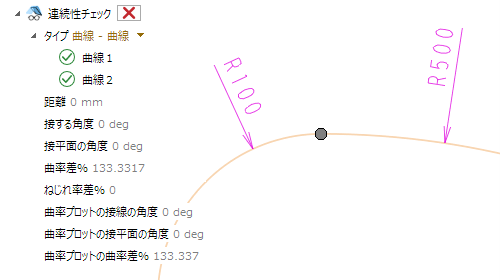

コメント